发布时间:2022-08-24 15: 20: 45
品牌型号:MacBook Pro 2020款
系统: MacOs 11.6.5
软件版本:BetterZip
很多用户都下载过带密码的压缩文件,想要转发给别人,别人也需要输入密码才能解压,有没有一种方式解除密码呢?还有很多小伙伴需要带密码的压缩文件,但是不知道怎么加密压缩文件。本文就来教大家mac压缩文件有密码怎么解除,以及mac压缩文件怎么加密。
一、mac压缩文件有密码怎么解除
解除有密码的压缩文件并不是一件难事,具体怎么操作呢?请看下文。
1、将带密码的压缩文件解压。前提是已知压缩包密码。
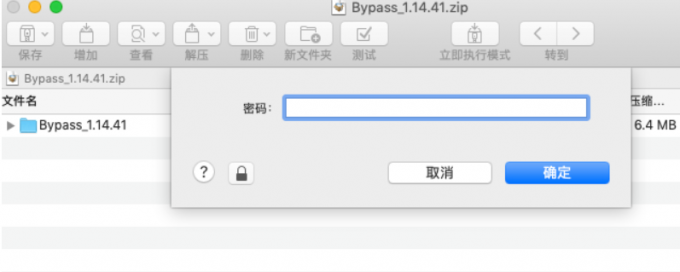
2、将解压缩后的文件重新压缩,并且不设置密码。这样就是一个新的压缩包,可以将原来的带密码的压缩包删除,选择传送新做的不带密码压缩包。
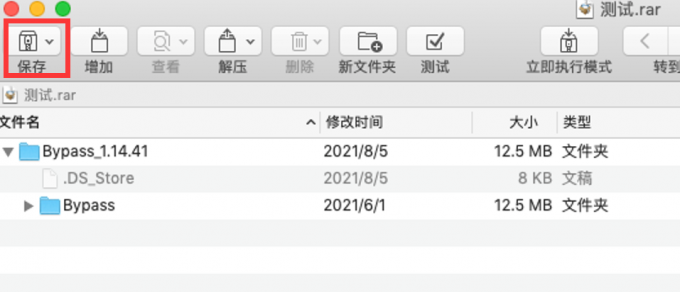
二、mac压缩文件怎么加密
Mac加密压缩文件并不难,需要使用的工具是BetterZip,大家可以在(https://www.betterzip.net/)此链接下载安装。下载安装后,可以跟随本文的步骤操作。
方法一:使用BetterZip加密
1)在需要加密压缩的文件夹上右击,鼠标定位到“BetterZip”,选择“存储为Solid 7z格式,要求密码。”
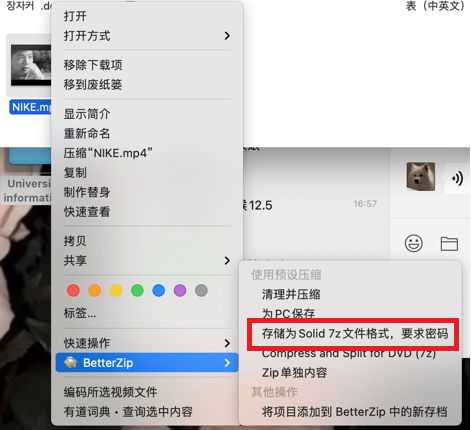
2)在弹出的对话框中设置密码,点击确定后,就可以在文件旁边生成7z格式的加密压缩文件。
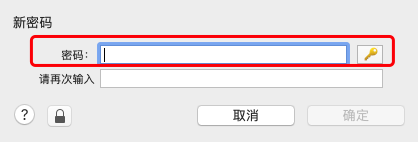
方法二:创建加密的磁盘映像
1、在启动台的“其他”文件夹中打开“磁盘工具”。如果你移动了位置,可以使用Command+空格搜索。
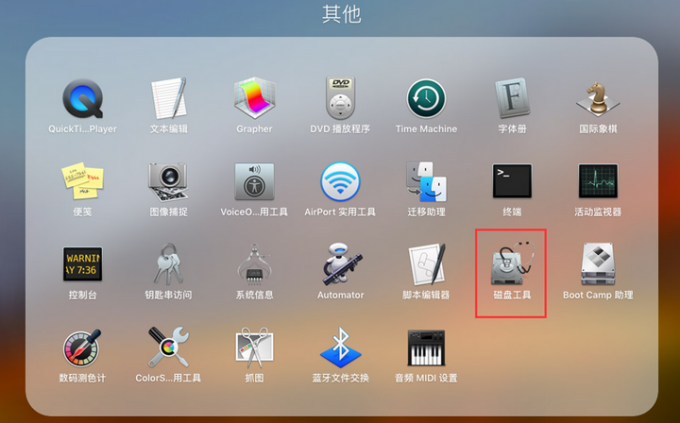
2、在菜单栏依次点击“文件”-“新建映像”-“空白映像”。
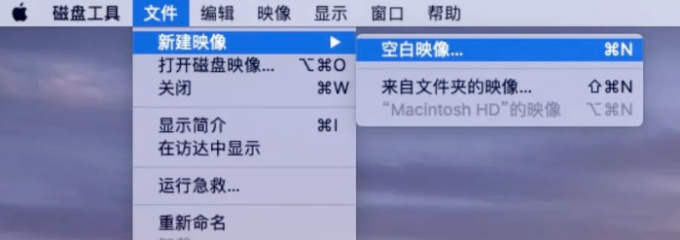
3、在设置“加密”选项时,选择“128为ASE加密”,随后设置密码。
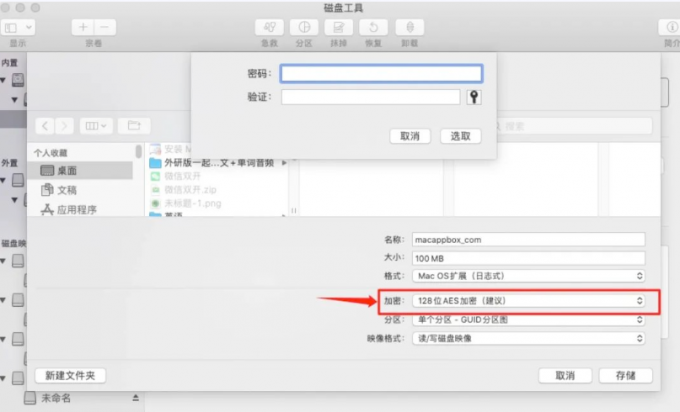
4、点击存储后,会在指定位置生成“dmg”格式的磁盘映像文件。在访达的左侧可以看到此磁盘。拖入需要加密的文件。
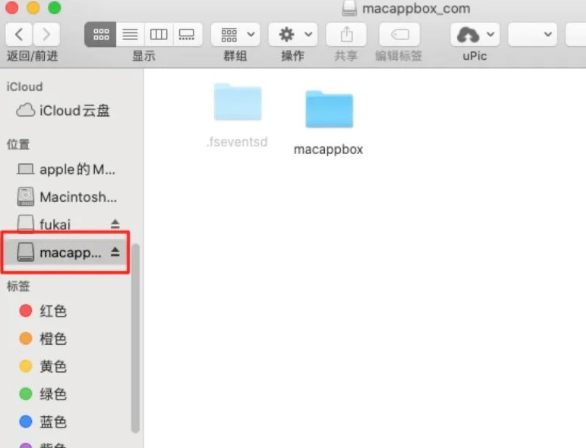
5、操作完成后,推出磁盘映像,加密的映像就制作完成了。
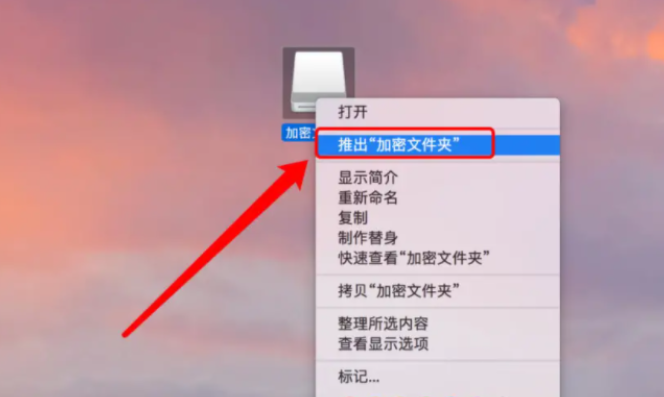
下次打开这个磁盘映像的文件,需要输入之前设置的密码。如果需要调整磁盘映像的大小,可以在“磁盘工具”菜单栏中,选择“调整大小”功能。
三、mac怎么同时压缩多个文件
如果mac想同时压缩多个文件,系统压缩方式提供的是:将这些文件放入一个文件夹后压缩这个文件夹。但是很多用户想每个文件都压缩成一个压缩包,如果使用系统自带的“归档实用工具”未免有些麻烦了。所以本文给大家推荐BetterZip的队列压缩功能。
可以运行BetterZip后,如图10所示,点击左上角“文件”,选择“打开并压缩队列”,拖入文件进去即可。

BetterZip不仅支持队列压缩还支持队列解压,对那些需要批量压缩文件的小伙伴是非常有帮助的。
如果是对多个文件归档于一个压缩包,可以将这些文件放入同一个文件夹后,将此文件夹压缩。例如:作者想要压缩壁纸文件,但是壁纸文件有很多,就将这些壁纸文件放入文件后,选择对此文件夹压缩即可。
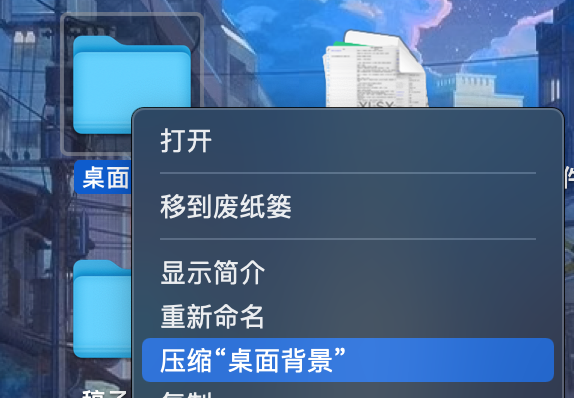
四、总结
本文为大家介绍了mac压缩包有密码怎么解除以及maac压缩文件怎么加密。其中加密压缩文件需要使用第三方压缩软件,BetterZip是一个非常优秀的压缩工具,其功能非常丰富,碍于篇幅,本文只介绍了BetterZip的部分功能,更多功能等待用户自行下载体验。
展开阅读全文
︾